首页 / 教程
Win10系统怎么让任务栏自动切换颜色 【win10如何把任务栏设置为其他颜色】
2022-10-30 01:50:00
win10系统发生了不少变化,也给用户带来了更加智能化的体验。不过,一些朋友反馈win10系统的任务栏太苍白了,看起来十分单调,这该怎么办呢?接下来,小编就给大家分享下设置win10任务栏自动切换颜色的方法!
步骤如下:
1、按下Win+I组合键,在弹出的Windows 设置窗口,点击选择“个性化”,也可以在桌面上单击右键,选择【个性化】进行操作;
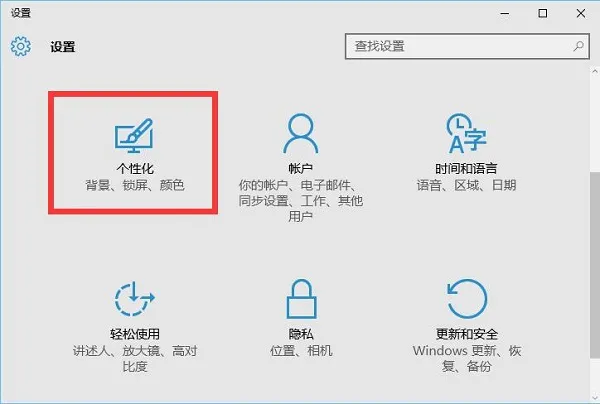
2、在个性化窗口,在左侧点击切换到“颜色”选项,在右侧窗口,点击勾选“选择颜色”下方的“从我的背景自动选择一种颜色”,如下图所示:
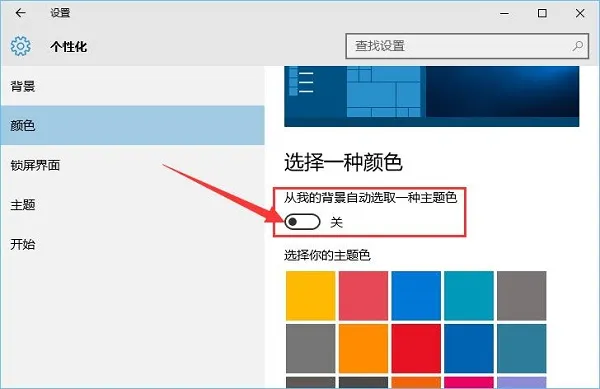
3、拖动右侧滚动条找到“在以下页面上显示主题色”选项,点击勾选“‘开始’菜单、任务栏和操作中心”选项,Win10任务栏就会自动变色!
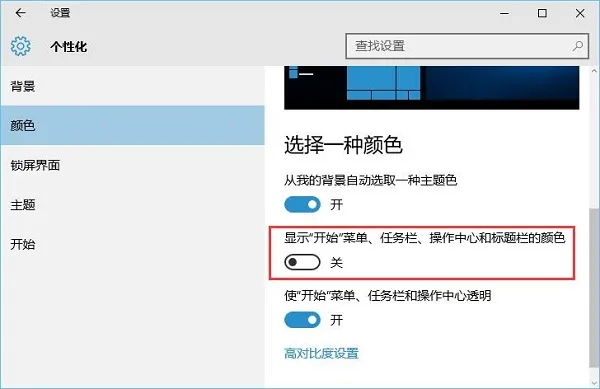
以上就是win10系统中任务栏自动换色的设置方法介绍了。如果你对此也十分感兴趣的话,不妨按照上述小编的方法操作看看!
最新内容
| 手机 |
相关内容

windows10合盘步骤 【window10系统
windows10合盘步骤 【window10系统怎么合盘】,合盘,系统,步骤,镜像,磁盘,删除,1、右键点一下“此电脑”,在弹出的右键菜单中选择“管
wps中切换 | WPS2019切换回WPS2016
wps中切换 【WPS2019切换回WPS2016操作界面】,窗口,文档,操作界面,打开,快捷键,教程,1.WPS2019如何切换回WPS2016操作界面1、电脑上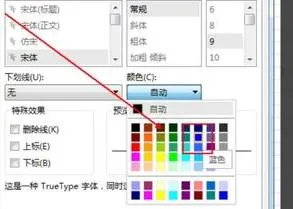
更改wps批注颜色 | 在wps中,修改批
更改wps批注颜色 【在wps中,修改批注的颜色】,批注,颜色,修改,更改,教程,点击,1.在wps中,如何修改批注的颜色一、首先,打开WPS程序,然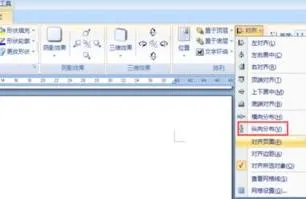
wps间隔列设置一种颜色 | wps表格
wps间隔列设置一种颜色 【wps表格隔行变色】,颜色,表格,隔行变色,隔行,设置,显示,1.wps表格如何隔行变色wps表格隔行变色的步骤如下
wps操作日期 | 在wps文字中快速输
wps操作日期 【在wps文字中快速输入日期】,日期,输入,表格,文字,快速,怎么在,1.怎么在wps文字中快速输入日期依次单击“插入”菜单,
wps中设置颜色 | wps设置背景颜色
wps中设置颜色 【wps设置背景颜色就是设置成默认的颜色,一打开就是那种颜色】,颜色,默认,背景颜色,设置,打开,那种,1.wps 怎么设置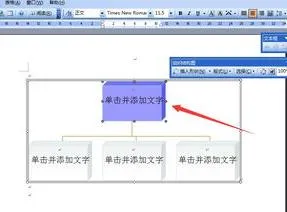
修改wps的底板颜色 | wps设置背景
修改wps的底板颜色 【wps设置背景颜色就是设置成默认的颜色,一打开就是那种颜色】,颜色,背景颜色,默认,打开,那种,怎么设置,1.wps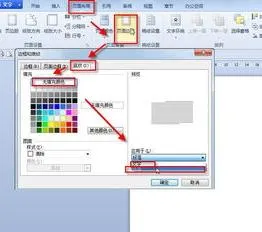
去掉wps表格中的底纹颜色 | 去除WP
去掉wps表格中的底纹颜色 【去除WPS表格的背景颜色】,去除,表格,颜色,背景颜色,去掉,表格中,1.怎么去除WPS表格的背景颜色一、去除W











